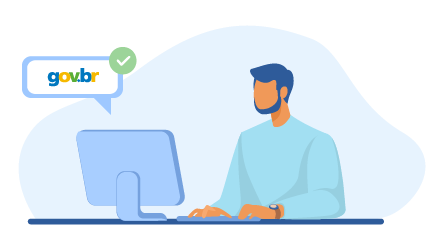
Acesse o Portal de Assinatura Eletrônica utilizando a sua conta gov.br
Conheça as etapas para a realização deste serviço
Etapa 1
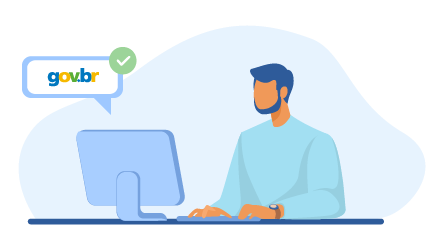
Acesse o Portal de Assinatura Eletrônica utilizando a sua conta gov.br

Certifique-se de que sua conta gov.br está validada para realizar a assinatura digital.
Caso você não tenha uma conta gov.br: acesse o portal gov.br e crie uma conta “prata” ou “ouro” (saiba mais).
Etapa 2
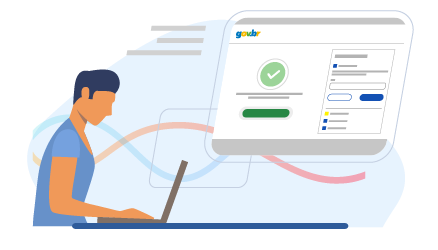
Faça o login na sua conta gov.br usando seu CPF e senha

Após o login, você será direcionada para a tela de "Assinatura de documento"
Etapa 3
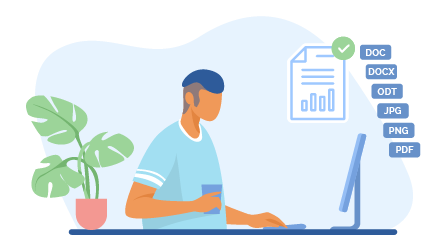
Adicione o arquivo que será assinado

Clique em “Escolher arquivo” e selecione um arquivo do computador, celular ou tablet. Os arquivos devem ter extensão .DOC ou .DOCX ou .ODT ou .JPG ou .PNG ou .PDF, com até 100MB.
Etapa 4
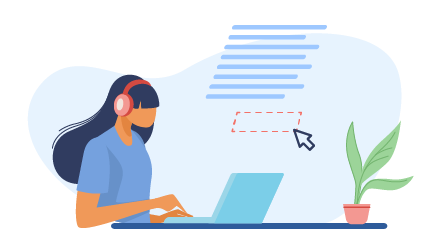
Escolha o local da sua assinatura no documento

Clique no documento para definir onde sua assinatura vai ser posicionada. Em seguida, clique em “Assinar digitalmente” para validar a assinatura
Etapa 5
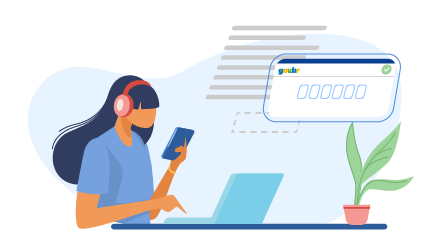
Assine o documento

Na janela dos Provedores de Assinatura, clique em "usar gov.br". Em seguida, insira o código enviado para o seu celular.
Para receber o código no aplicativo gov.br, deixe habilitada a permissão/exibição das notificações do aplicativo.
Você verá uma mensagem de sucesso e será direcionado para a página de onde deverá baixar o documento assinado.
Etapa 6
![]()
Baixe o documento assinado

Clique no ícone ![]() para baixar o arquivo assinado e escolha o local para salvar seu arquivo.
para baixar o arquivo assinado e escolha o local para salvar seu arquivo.
Atenção: Não utilize a função de imprimir o arquivo para salvar, pois o arquivo salvo dessa forma não incluirá a assinatura e o documento impresso não possui validade.
Etapa 7
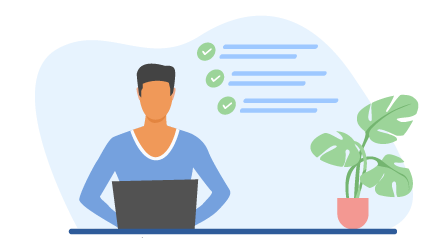
Consultar assinatura do documento

Verifique a assinatura em: https://validar.iti.gov.br/ ou acesse o portal de assinaturas e adicione um arquivo que já foi assinado. As assinaturas serão listadas próximas ao documento, no campo “Assinado digitalmente por”.
Também é possível consultar as assinaturas do documento no "Painel de Assinaturas" do Acrobat Reader ou de outros leitores de PDF.